楽しみながらできる英会話学習を紹介します。
デスクトップ・レビュー
ノートパソコンレビュー
- Inspiron 15(3520)
- Inspiron 15R(5520)
- Inspiron 15R SE
- XPS 15
- Inspiron 17R SE
- Inspiron 14z Ultrabook
- XPS 14 Ultrabook
- Inspiron 13z(5323)
- XPS 13 Ultrabook(L321X)
- Alienware M14x(M14xR2)
- Inspiron 15R(N5110)
- XPS 15(L502X)
- XPS 14z(L412z)
周辺機器
当サイトはリンクフリーですが、当サイトのデザインおよびテキストの無断転載・複製を固く禁じており対処しています。当サイトでは、楽天リンクシェア、Amazonアソシエイト・プログラムに参加しています。当サイトをご利用の際は、以下にリンクの免責事項をよくお読みください。

お気に入りの映画で学ぶ英会話ソフト「超字幕」
楽しみながらできる英会話学習
パソコンを活用して英会話を学習する人は多いと思いますが、生真面目な学習ソフトではストーリーが楽しくなかったり、「勉強している感」があって集中できませんよね。
そこで好きな映画DVDを購入し、字幕や音声切り替えて学習する方法もあります。しかし、台詞を全部書き出したり、もう一度聞きたいフレーズを探すのに苦労します。また映画タイトルによっては英語字幕がないものまであります。
ミニノートを持ち運んで通勤中に学習したくても、ミニノートには光学ドライブがないのでDVDが使えません。通常のモバイルノートにしても、書き出した台詞ノートや辞書を見ながら学習するのは大変です。
そこでお勧めなのが、お気に入りの映画で学ぶ英会話ソフト「超字幕」。
USBメモリに映画が1本入っており、英語学習に特化した画面で映画を鑑賞できます。
画面と台詞を左右または上下の2分割でき、全セリフ表示が可能です。セリフ単位で再生、その場で「辞書」表示 、ゆっくり再生、英語と日本語字幕の同時表示、お気に入り字幕登録ができます。これなら、教科書や辞書もいりません。DVDドライブも必要ないのでミニノートで勉強できます。
USBメモリ版とダウンロード版があり、標準価格 各3,490円(税込)。USBメモリ版はパソコンにインストールすれば、使用のたびにUSBメモリを挿す必要はありません。ダウンロード版はメールでシリアル番号が知らされるので、入力するだけです。ダウンロード版はすぐ使える上、コストも安いのでお勧め。
これなら、普通に映画DVDを購入する感覚で買えますね。日本語吹き替えはありませんが、普通に映画鑑賞もできます。
映画は理想の英会話素材主な機能を紹介
|
超字幕の使用レビュー

左右分割画面のときは、現在しゃべっている台詞のほか、その前後の台詞まで見ることができます。この写真では英語+日本語字幕を表示。
英語字幕のみの表示も可能です。
日本語字幕だけも可能です。なお、日本語吹き替えはありません。
一般的な映画視聴のように上下分割も可能です。この場合も「英語+日本語」「英語のみ」「日本語のみ」の字幕表示が可能です。(※前後の台詞は表示されません。)
字幕の英単語にマウスオーバーするだけでポップアップ辞書が表示。 目障りだと思うなら機能OFFにもできます。
字幕の右にある「辞書マーク」をクリックすると、辞書が表示されます。
それぞれ単語ごとに詳細を調べることができます。紙の辞書をめくる手間が省けます。
フレーズごとにお気に入りを登録できます。お気に入りをラベルごとに分類できるので、探し出すのが便利。選んだフレーズのシーンを左下にある映像ビューで再生できます。
厳選フレーズ 30では、応用方法などのアドバイスをいただけます。
TRY!リスニングでは、シーンを見た後、タイピングによって(カッコ)の単語を入力して、実力をテストできます。分からないときは「ヒント」をもらえます。
画面サイズはモニタに合わせて自由にサイズを変更できます。本編の画質はビデオテープで視聴するくらいのレベルです。DVDほどの画質はありませんが、別に映像美を楽しむものではないので教材として充分です。
英会話教材として秀逸なソフトです。また、英会話が目的でなくても、何度も観ている好きな映画があれば台詞ごと覚えてしまうのもいいですね。なお、私の何度も観たくなる映画といえば「ショーシャンクの空に」ですが、これもラインナップされています。
さらに新ラインナップとして、映画ではなくドキュメンタリー番組の「ディスカバリーチャンネル」まであります。「ザ・人体」、「都市と歴史」「NASA 50年」など興味のあるジャンルから英会話を勉強することができます。
★Alienwareノートの一部モデルに、24%オフ クーポン。★そのほか、17%~23%オフ クーポンの対象モデル多数あり!★8年連続世界シェア1位!DELLモニタがオンライン・クーポンで最大20%オフ!
クーポンコード掲載はこちら ⇒ 【DELL公式】 お買い得情報ページ

★DELL直販合計8万円(税抜)以上購入で、楽天ポイント3,000ポイントプレゼント!★合計15万円(税抜)以上購入なら、楽天ポイント7,500ポイントプレゼント!
※パソ兄さんサイトの経由特典となっており、リンク先の優待専用ページでの手続きが必要になります。(それ以外の注文では対象外) ※予告なく変更または終了する場合があります。
8万円以上購入なら ⇒ 【 3,000ポイント付与の優待専用ページへ招待 】
15万円以上購入なら ⇒ 【 7,500ポイント付与の優待専用ページへ招待 】
※DELLは、「顧客満足度調査 2019-2021年 デスクトップPC部門3年連続1位」 ※出典-日経コンピュータ 2020年9月3日号より
DELL法人モデル(Vostro、Precision、OptiPlex、Latitudeシリーズ)の購入を希望なら、当サイトの「特別なお客様限定クーポン情報」を御覧ください。掲載コンテンツ・ページはこちら!
コンテンツ ⇒DELLパソコンをもっとお得に購入!クーポン情報
たくさんの「超字幕」シリーズをダウンロードしたい方は「超割ダウンロード」サービスがお勧めです。年額2,980円で、1年間いつでも「超字幕」シリーズのダウンロード版が30%OFFで購入できます。さらに 「超字幕」以外のダウンロード版ソフトは50%OFFになるのでお得。
